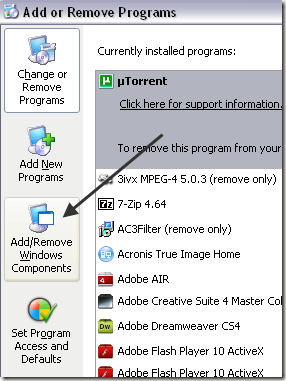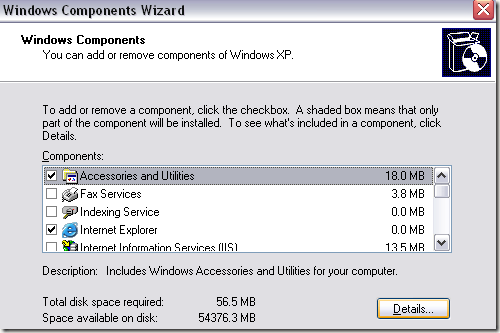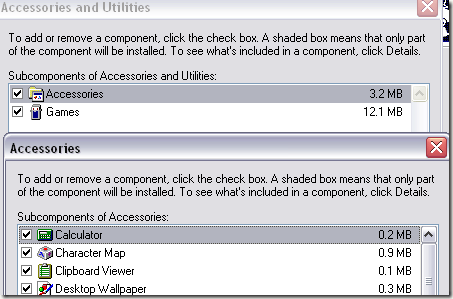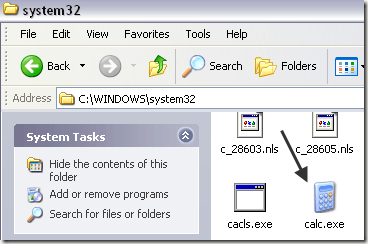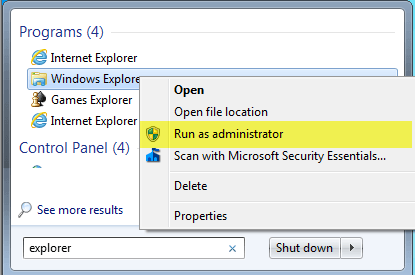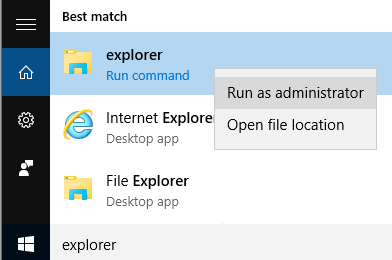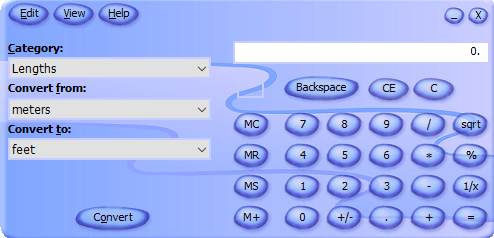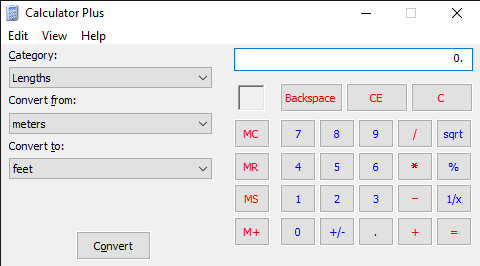Prawdopodobnie czytasz ten artykuł, jeśli chcesz znaleźć kalkulator na komputerze z Windows, aby wykonać ważne obliczenia, ale po odrobinie poszukiwań zorientowałeś się, że brakuje twojego programu kalkulacyjnego!
Całkiem dziwne, prawda? To może się zdarzyć z wielu powodów, ale w zasadzie twój kalkulator zniknął! Jeśli niedawno zainstalowałeś dodatek Service Pack do systemu Windows XP, taki jak SP2 lub SP3, może to być przyczyną. Jeśli zaktualizowałeś system z Windows 7 lub Windows 8 do Windows 10, może to również być przyczyną.
Tak czy inaczej, oto kilka sposobów, aby odzyskać swój kalkulator w systemie Windows XP i nowszym.
Metoda 1 - Ponownie zainstaluj kalkulator (Windows XP)
Pierwsza metoda jest całkiem prosta, o ile posiadasz dysk CD z systemem Windows. Wrzuć go do napędu dyskowego i przejdź do Panelu sterowania. Teraz przejdź do Dodaj / usuń programy, kliknij Dodaj / UsuńSkładniki systemu Windows.
Kliknij Akcesoria i narzędzia, a następnie kliknij przycisk Szczegółyponiżej:
Teraz kliknij Akcesoriai ponownie kliknij przycisk Szczegóły. Teraz sprawdź pole Kalkulator.
Teraz kliknij OK do końca, a XP przejdzie dalej i ponownie zainstaluj kalkulator! Jeśli nie możesz zdobyć dysku Windows XP, wypróbuj drugą metodę.
Metoda 2 - Kopiuj calc.exe (wszystkie wersje systemu Windows)
Drugi sposób na odzyskaj Kalkulator i prawdopodobnie prostszą metodą jest skopiowanie pliku calc.exez innego komputera do folderu C: \ Windows \ System32. Skopiuj także calc.chmdo c: \ Windows \ Help.
Oczywiście oba te pliki znajdują się w tych dwóch katalogach na innym komputerze, na którym działa kalkulator. Następnie możesz po prostu utworzyć skrót do pliku calc.exe w menu Start lub w dowolnym miejscu. Jeśli nie możesz znaleźć pliku CHM, nie martw się, naprawdę potrzebujesz tylko pliku EXE.
Jeśli pojawi się komunikat o błędzie podczas próby skopiowania do System32katalog, musisz upewnić się, że uruchamiasz Eksploratora Windows jako administrator. Aby to zrobić, kliknij Start, wpisz Explorer, a następnie kliknij prawym przyciskiem myszy Eksploratora Windows i wybierz Uruchom jako Administrator. W systemie Windows 10 kliknij prawym przyciskiem myszy opcję Eksploruj (polecenie Uruchom).
W oknie Eksploratora uprawnień administratora powinieneś teraz móc kopiować i wklejać plik calc.exe do katalogu System32.
Metoda 3 - pobierz kalkulator od firmy Microsoft
Jeśli z jakiegoś powodu nie możesz uruchomić kalkulatora w swoim systemie, po prostu pobierz go z Microsoft (teraz jest dostępny tylko z CNET). Działa to we wszystkich wersjach systemu Windows.
6
Po pobraniu i zainstalowaniu tego programu prawdopodobnie zszokuje Cię straszny interfejs użytkownika, który jest domyślnie ustawiony. Jest fioletowy i ma owalne guziki i wygląda okropnie.
Na szczęście możesz kliknąć Widok, a następnie Widok klasyczny, by uzyskać normalnie wyglądającą wersję kalkulatora. Jeśli nie podoba ci się aplikacja Kalkulator dostarczana z systemami Windows 8 i Windows 10, zawsze możesz pobrać tę wersję i używać jej zamiast tego.
Możesz także kliknąć Widoki wybrać Standard, aby usunąć opcje konwersji po lewej stronie i po prostu mieć stary standardowy kalkulator. W systemie Windows 10 aplikacja do kalkulatora powinna już być domyślnie zainstalowana. Jeśli nie, możesz pobrać aplikacja kalkulatora ze sklepu Microsoft.
Metoda 4 - Użyj CD i SFC
Jeśli posiadasz dysk CD z systemem Windows XP, możesz również spróbować popping na płycie CD i uruchomieniu tych dwóch poleceń, gdzie X jest literą napędu CD / DVD.
expand -r X:\I386\calc.ex_ c:\windows\system32expand -r X:\I386\calc.ch_ c:\windows\help
Jeśli nie używasz systemu Windows XP, możesz spróbować uruchomić systemowy sprawdzacz plików (SFC), które jest wbudowanym poleceniem, które sprawdza wszystkie pliki systemowe, aby upewnić się, że istnieją i nie są uszkodzone. Możesz przeczytać mój poprzedni wpis na jak korzystać z polecenia SFC w systemie Windows. Jeśli masz jakieś pytania, możesz je skomentować. Ciesz się!